当前位置:首页 > 帮助中心 > 八年前老电脑配置能装64位系统吗?电脑配置低重装系统方法【教程】
八年前老电脑配置能装64位系统吗?电脑配置低重装系统方法【教程】
八年前老电脑配置能装64位系统吗?关于这一点你可以进行Windows系统设置去查看,里面会显示电脑所需系统的位数。不过8年前的电脑已经大部分是64位系统的了,如无意外,基本都可以重装64位系统的,大家不用过于担心。想要学习的,一起来看看电脑配置低重装系统方法教程吧。
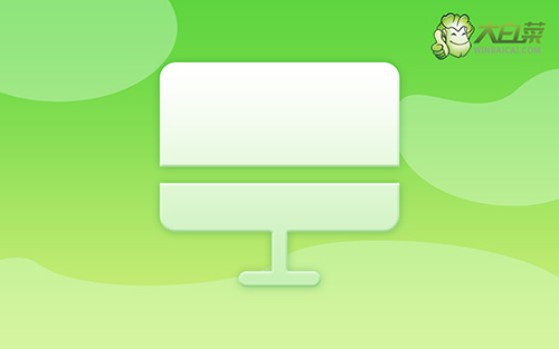
一、重装系统工具
镜像版本: Windows 7企业版
工具软件:大白菜u盘启动盘制作工具(点击红字下载)
二、重装系统准备
1、非常重要的一点,在进行系统重装之前,你需要备份c盘的数据。因为电脑重装系统会对C盘进行格式化,彻底清理数据。
2、U盘启动盘作为重装系统的重要工具,一定要选用安全可靠的u盘进行制作。同时,u盘制作也会格式化,如果里面有数据的话,记得提前备份。
3、u盘启动盘制作好之后,可以从【MSDN我告诉你】网站下载需要的系统镜像进行安装,点击左侧的“操作系统”查找即可。
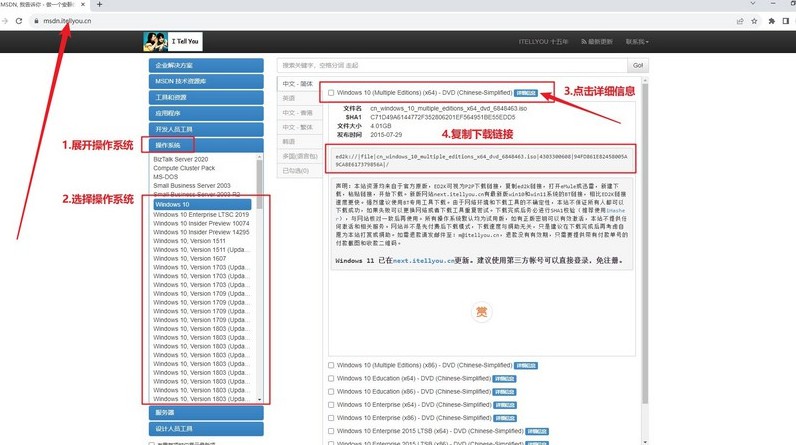
三、重装系统步骤
制作U盘启动盘的步骤如下:
1、准备一个容量为8GB的U盘,下载解压并打开大白菜U盘启动盘制作工具。
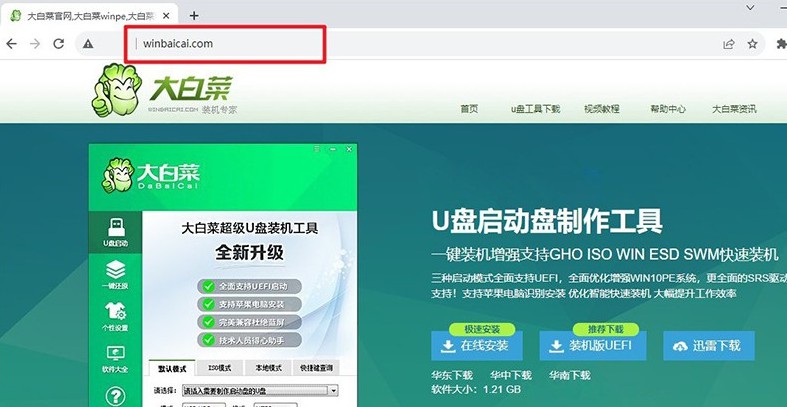
2、将U盘连接至电脑,等待工具自动识别后,直接默认设置进行u盘启动盘制作即可,
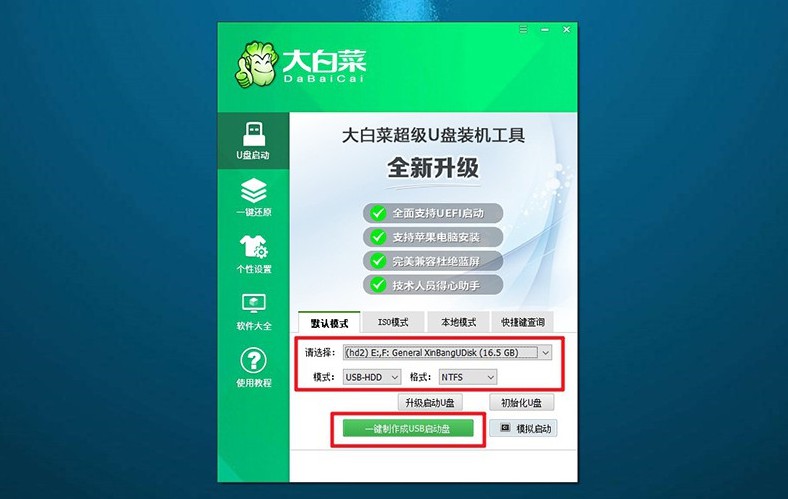
3、注意,如果你想要将将Windows镜像系统下载到U盘,必须是下载至制作好的u盘启动盘里面。
设置U盘启动电脑的步骤如下:
1、选择适用于你电脑品牌型号的u盘启动快捷键设设置。你可以参考相关图示,确定正确的快捷键。
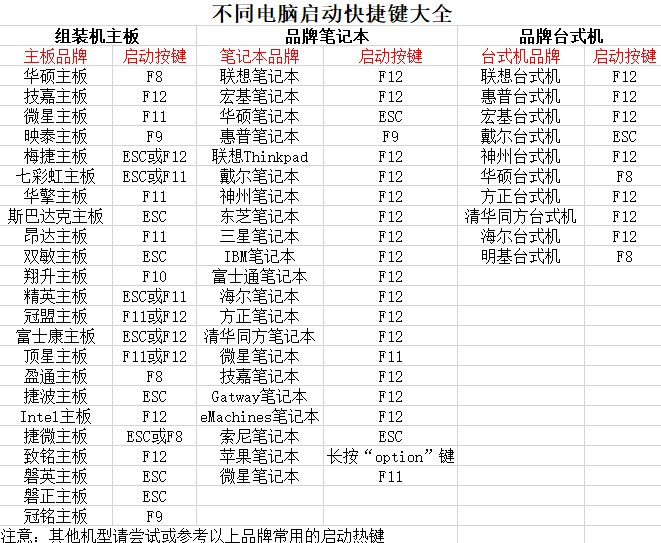
2、插入大白菜U盘到电脑上,并使用之前确定的快捷键启动电脑,认准u盘选项就可以了。
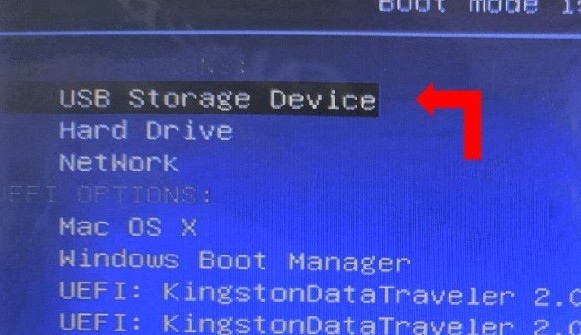
3、在大白菜WinPE主菜单中,选择编号为【1】的选项,然后按下回车键。稍等片刻,你将会进入大白菜桌面界面。
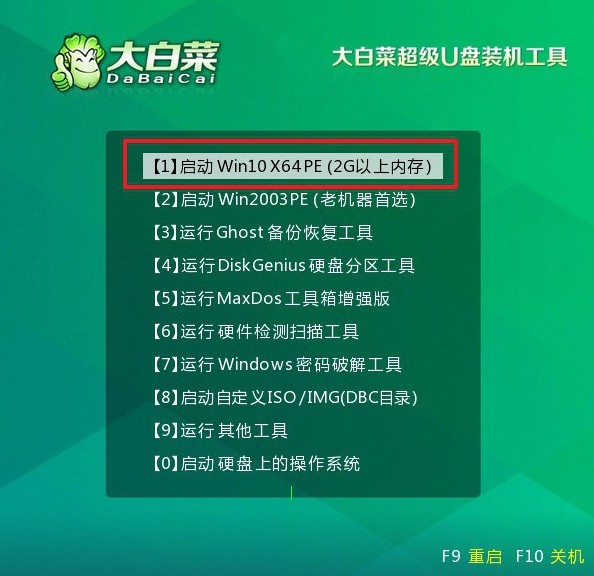
U盘启动盘重装系统的步骤如下:
1、进入大白菜桌面只有,按照图示显示一样,将系统镜像安装在C盘上,点击“执行”即可。
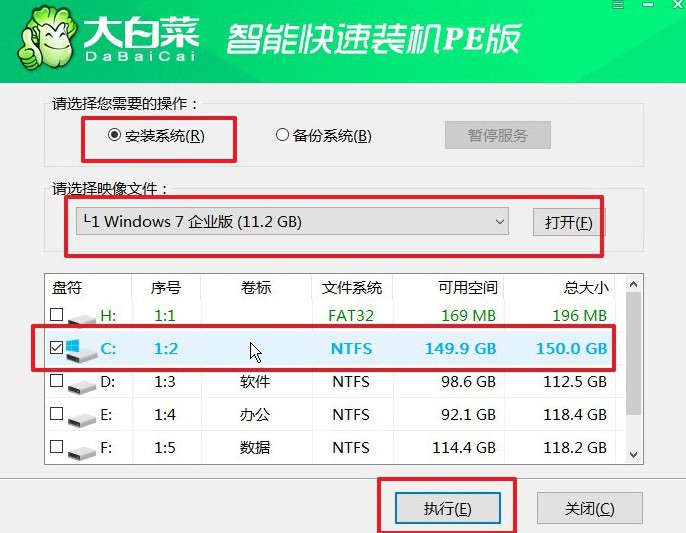
2、在大白菜还原界面中,直接默认设置,点击“是”。
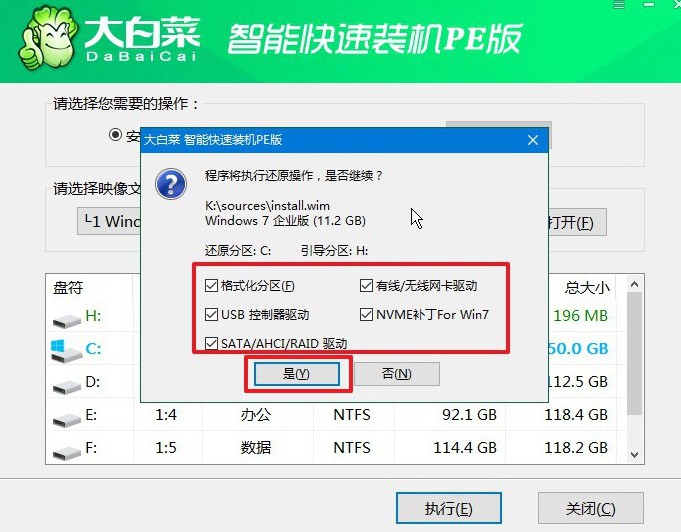
3、等待Windows系统部署事,记得勾选“完成后重启”选项,并在电脑首次重启时,拔掉U盘启动盘。
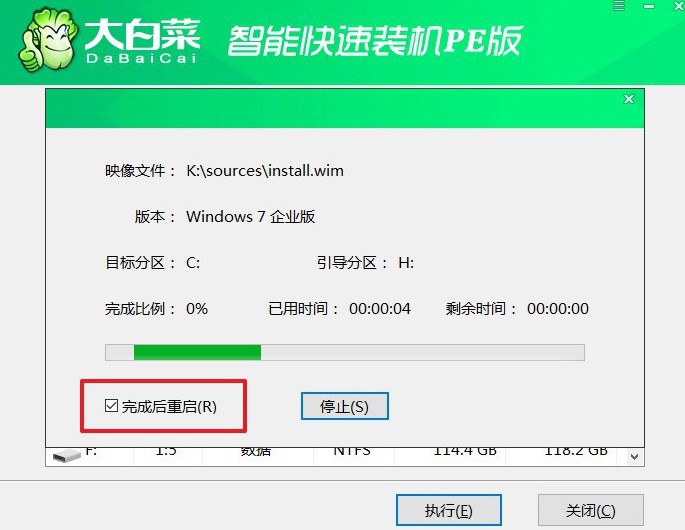
4、最后,耐心等待大白菜装机软件完成Windows安装即可。

四、重装系统问题
安装完Win10系统后分辨率设置不到最佳怎么办?
更新显卡驱动程序: 前往显卡制造商的官方网站(如NVIDIA、AMD或Intel),下载并安装最新的显卡驱动程序。这通常可以通过提供更好的兼容性和性能来解决分辨率问题。
调整显示设置: 在Windows 10中,右键单击桌面上的空白处,选择“显示设置”,然后尝试调整分辨率。确保选择的是显示器的原生分辨率。如果你不确定显示器的原生分辨率是什么,可以查阅显示器的规格或者手册。
检查显示连接线: 确保显示器与计算机正确连接,并且连接线(如HDMI、VGA或DisplayPort)没有损坏。有时候连接线不良或者损坏会导致分辨率问题。
重置显示驱动设置: 尝试重置显示驱动的设置。右键单击桌面上的空白处,选择"显示设置",然后滚动到底部,找到并点击"高级显示设置",接着点击"显示适应性"并尝试关闭此功能。
检查系统更新: 确保Windows 10系统已经更新到最新版本。有时候微软会发布修复显示问题的更新补丁。
尝试硬件故障排除: 如果以上方法都没有解决问题,那么可能存在硬件故障。你可以尝试连接另一个显示器或者将显示器连接到另一台计算机上,以确定是显示器还是计算机的问题。
现在,你知道电脑配置低重装系统方法教程具体怎么操作了吧。不管电脑配置高低,你都可以使用u盘启动盘来安装,它适用于不同的情况。比如说你的电脑开机蓝屏黑屏,也无法正常使用,就可以设置u盘启动安装电脑系统了。

